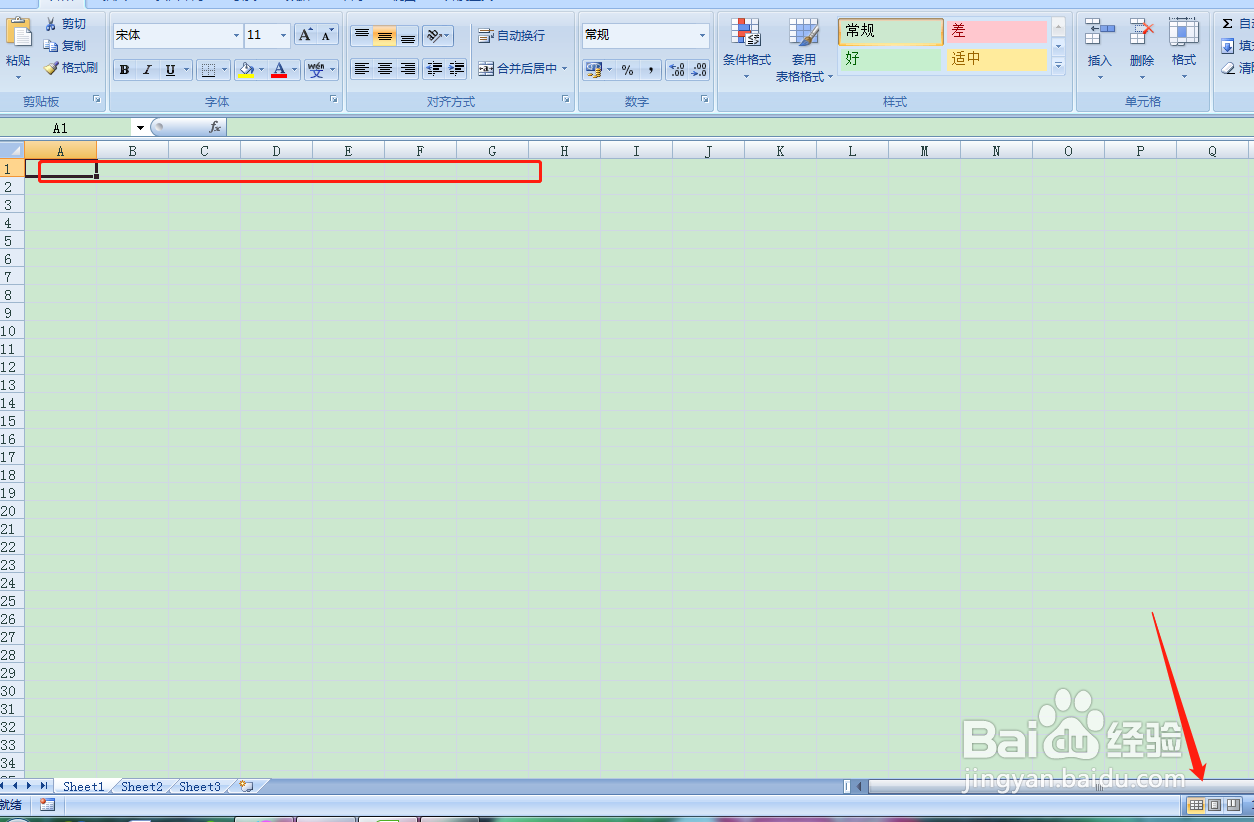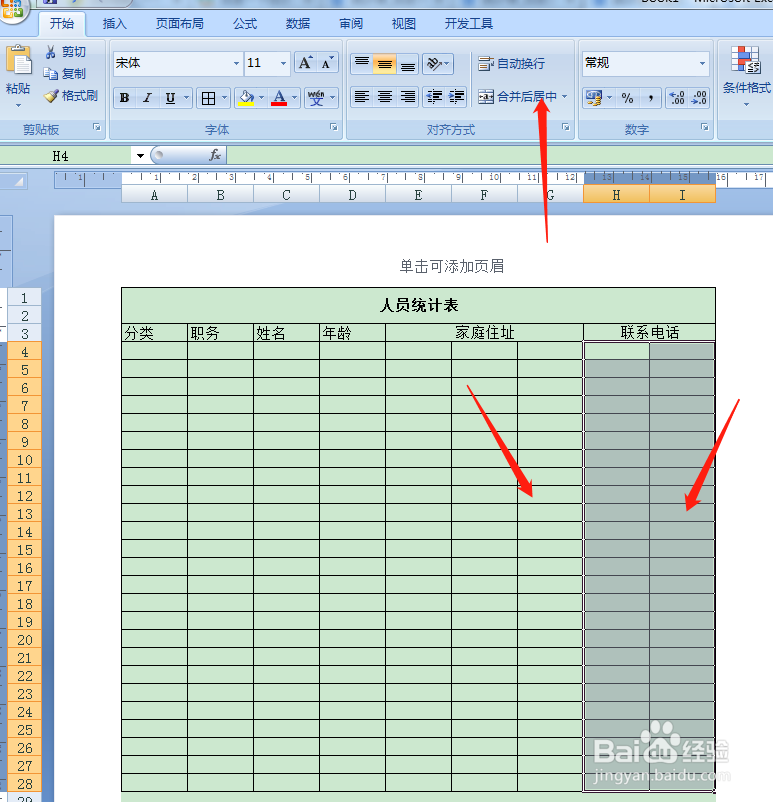用Excel如何快速制作人员统计表
1、首先打开Excel2007,点击右下方页面布局。设置表头。
2、在表头两行框选两行,点击工具栏,合并单元格。
3、表头的框架选择,所有框线。后边做的这些单元格项目,都需要点击该选项。后边就不一一赘述。
4、在表头框架内填写【人员统计表】然后点击工具栏,设置字体居中。
5、接着填写好表头的各个项目名称,然后框选下方表格区域,点击工具栏所有框线。
6、打开工具栏【视图】取消掉网格线。
7、后边的两个项目,全部框选,然后点击【跨越合并】。
8、最后给表头做个底纹,然后调节行高。一个美观大方的人员统计表就做出来了。
声明:本网站引用、摘录或转载内容仅供网站访问者交流或参考,不代表本站立场,如存在版权或非法内容,请联系站长删除,联系邮箱:site.kefu@qq.com。